Simple Network Management Protocol (SNMP) là một giao thức lớp ứng dụng cho phép các thiết bị mạng chia sẻ thông tin, bất kể sự khác biệt về phần cứng hoặc phần mềm. Nếu không có SNMP, các công cụ quản lý mạng không thể xác định thiết bị, ghi lại những thay đổi của mạng, giám sát hiệu suất mạng hoặc xác định trạng thái của thiết bị mạng trong thời gian thực.
Bắt đầu từ Windows 1803 trở lên, Microsoft đã ngừng sử dụng tính năng này vì các rủi ro bảo mật liên quan và thay vào đó, khuyến nghị sử dụng Common Information Model (CIM). Nhưng dù sao đi nữa, nếu bạn vẫn muốn cài đặt và bật SNMP trên PC, Quantrimang.com sẽ hướng dẫn bạn cách thực hiện.
Kích hoạt SNMP
Cách bật SNMP từ Settings
SNMP có sẵn dưới dạng tính năng tùy chọn trên Windows 10. Bạn có thể bật các tính năng tùy chọn bằng cách điều hướng đến Settings > Apps > Apps & features > Optional features. Nhấp vào Add a feature và tìm kiếm snmp. Chọn Simple Network Management Protocol (SNMP) và WMI SNMP Provider, rồi nhấp vào Install.
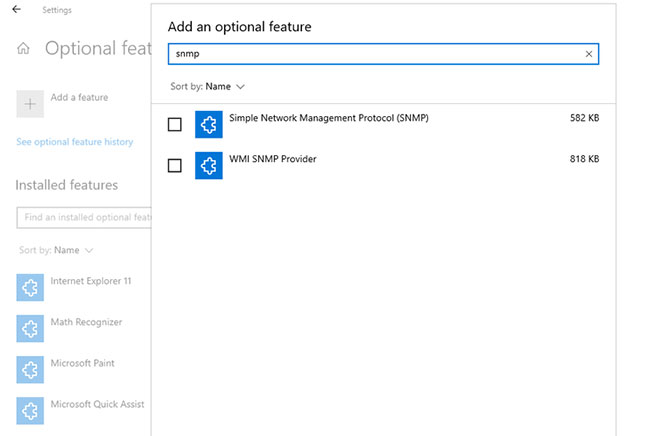
Khi hoàn tất, hãy xác minh xem SNMP có xuất hiện trong bảng điều khiển Services hay không.
Cách bật SNMP bằng PowerShell
Để bật SNMP qua PowerShell, trước tiên hãy đảm bảo rằng máy tính của bạn có thể truy cập Internet. Sau đó, hãy chạy PowerShell với quyền admin bằng cách nhấn Win + X và chọn Windows PowerShell (Admin). Thực thi lệnh sau để cài đặt SNMP server từ máy chủ của Microsoft:
Add-WindowsCapability -Online -Name "SNMP.Client----0.0.1.0"Ngoài ra, bạn cũng có thể cài đặt SNMP bằng công cụ DISM với lệnh sau:
DISM /online /add-capability /capabilityname:SNMP.Client----0.0.1.0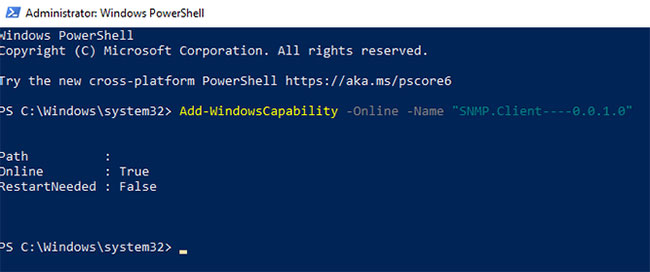
Khi bạn đã thực thi một trong hai lệnh (Add-WindowsCapability hoặc DISM) thành công, hãy xác minh rằng service SNMP đã được cài đặt bằng lệnh sau:
Get-WindowsCapability -Online -Name "SNMP*"Cấu hình SNMP
Cách cấu hình SNMP từ bảng điều khiển Services
Bây giờ bạn đã cài đặt service SNMP trên PC của mình, hãy cấu hình nó.
Để bắt đầu, hãy xác minh rằng các service SNMP (SNMP Service và SNMP Trap) đang chạy. Nhấn Win + R, nhập services.msc và nhấn Enter để khởi chạy bảng điều khiển Services. Tìm cả hai service SNMP và kiểm tra xem chúng có xuất hiện trong danh sách hay không.
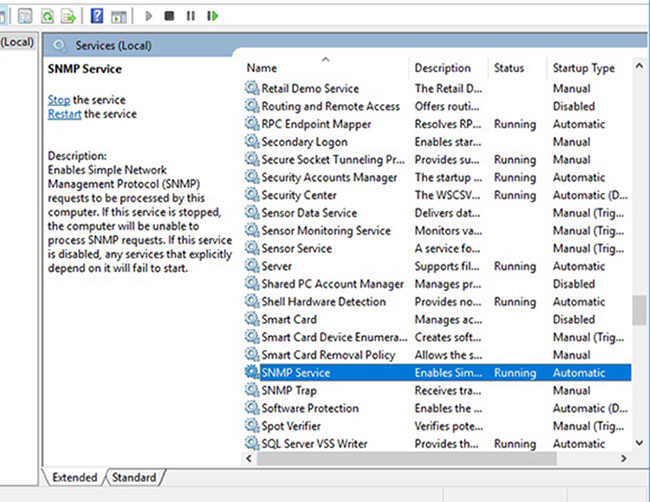
Ngoài ra, hãy kiểm tra xem SNMP Service có đang chạy hay không. Nếu không, hãy nhấp đúp vào service và nhấn Start. Thay đổi Startup type thành Automatic để tự động chạy service từ lần khởi động tiếp theo.
Tiếp theo, chuyển sang tab Agent và điền vào tên và vị trí của bạn vào các trường Contact và Location tương ứng. Trong phần Service, hãy chọn hộp tương ứng với các service mà bạn muốn thu thập dữ liệu để chuyển tiếp dữ liệu đó đến thiết bị giám sát.
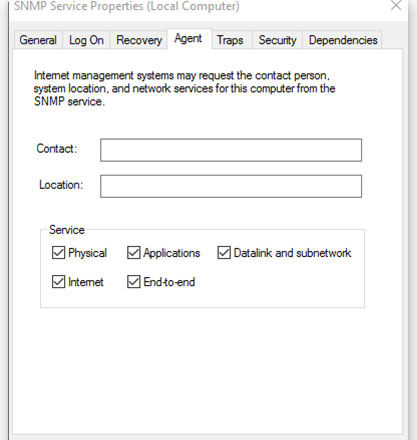
Bây giờ, chuyển sang tab Security.
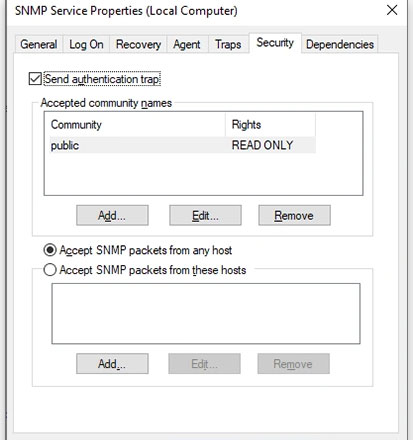
Thêm tên của máy chủ SNMP mà bạn muốn xác thực trong danh sách Accepted community names. Bạn có tùy chọn cung cấp xác thực None, Notify, READ ONLY, READ WRITE hoặc READ CREATE authentication to the communities.
Tiếp theo, thêm máy chủ mà bạn muốn chấp nhận gói SNMP vào hộp tiếp theo và đảm bảo chọn Accept SNMP packets from these hosts. Tùy chọn Accept SNMP packets from any host sẽ loại bỏ mọi hạn chế IP và cho phép tất cả các máy chủ gửi gói SNMP. Tuy nhiên, hãy coi chừng, đây không phải là một tùy chọn an toàn để cho phép, đặc biệt là trên các máy tính công khai.
Khi bạn hoàn tất, hãy nhấn Apply, quay lại tab General để khởi động lại service (nhấp vào Stop và sau đó chọn Start) và nhấn OK để thoát. Bước cuối cùng là mở các cổng SNMP: UDP 161 (SNMP) và UDP 162 (SNMPTRAP). Để thực hiện việc này, hãy thực thi các lệnh sau:
netsh advfirewall firewall add rule name="SNMP UDP Port 161 In" dir=in action=allow protocol=UDP localport=161
netsh advfirewall firewall add rule name="SNMPTRAP UDP Port 162 In" dir=in action=allow protocol=UDP localport=162
netsh advfirewall firewall add rule name="SNMP UDP Port 161 Out" dir=out action=allow protocol=UDP localport=161
netsh advfirewall firewall add rule name=" SNMPTRAP UDP Port 162 Out" dir=out action=allow protocol=UDP localport=162Cách cấu hình SNMP từ Group Policy Editor
Bạn có thể thay đổi các tham số Group Policy Object (GPO) để cấu hình tập trung những tham số SNMP. Khởi chạy Local Group Policy Editor và điều hướng đến Computer Configuration > Administrative Templates > Network > SNMP để cấu hình các tham số.
Trên ngăn bên phải, bạn sẽ thấy như sau:
1. Specify communities: Cho phép bổ sung và xác thực các cộng đồng có thể gửi yêu cầu SNMP.
2. Specify permitted managers: Cho phép bổ sung các máy chủ có thể gửi gói SNMP đến máy tính.
3. Specify traps for public community: Tùy chọn này cho phép bạn cấu hình tên của máy chủ nhận trap message được gửi bởi service SNMP.
 Công nghệ
Công nghệ  AI
AI  Windows
Windows  iPhone
iPhone  Android
Android  Học IT
Học IT  Download
Download  Tiện ích
Tiện ích  Khoa học
Khoa học  Game
Game  Làng CN
Làng CN  Ứng dụng
Ứng dụng 





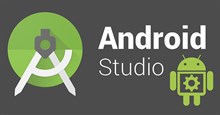


 Windows 11
Windows 11  Windows 10
Windows 10  Windows 7
Windows 7  Windows 8
Windows 8  Cấu hình Router/Switch
Cấu hình Router/Switch 









 Linux
Linux  Đồng hồ thông minh
Đồng hồ thông minh  macOS
macOS  Chụp ảnh - Quay phim
Chụp ảnh - Quay phim  Thủ thuật SEO
Thủ thuật SEO  Phần cứng
Phần cứng  Kiến thức cơ bản
Kiến thức cơ bản  Lập trình
Lập trình  Dịch vụ công trực tuyến
Dịch vụ công trực tuyến  Dịch vụ nhà mạng
Dịch vụ nhà mạng  Quiz công nghệ
Quiz công nghệ  Microsoft Word 2016
Microsoft Word 2016  Microsoft Word 2013
Microsoft Word 2013  Microsoft Word 2007
Microsoft Word 2007  Microsoft Excel 2019
Microsoft Excel 2019  Microsoft Excel 2016
Microsoft Excel 2016  Microsoft PowerPoint 2019
Microsoft PowerPoint 2019  Google Sheets
Google Sheets  Học Photoshop
Học Photoshop  Lập trình Scratch
Lập trình Scratch  Bootstrap
Bootstrap  Năng suất
Năng suất  Game - Trò chơi
Game - Trò chơi  Hệ thống
Hệ thống  Thiết kế & Đồ họa
Thiết kế & Đồ họa  Internet
Internet  Bảo mật, Antivirus
Bảo mật, Antivirus  Doanh nghiệp
Doanh nghiệp  Ảnh & Video
Ảnh & Video  Giải trí & Âm nhạc
Giải trí & Âm nhạc  Mạng xã hội
Mạng xã hội  Lập trình
Lập trình  Giáo dục - Học tập
Giáo dục - Học tập  Lối sống
Lối sống  Tài chính & Mua sắm
Tài chính & Mua sắm  AI Trí tuệ nhân tạo
AI Trí tuệ nhân tạo  ChatGPT
ChatGPT  Gemini
Gemini  Điện máy
Điện máy  Tivi
Tivi  Tủ lạnh
Tủ lạnh  Điều hòa
Điều hòa  Máy giặt
Máy giặt  Cuộc sống
Cuộc sống  TOP
TOP  Kỹ năng
Kỹ năng  Món ngon mỗi ngày
Món ngon mỗi ngày  Nuôi dạy con
Nuôi dạy con  Mẹo vặt
Mẹo vặt  Phim ảnh, Truyện
Phim ảnh, Truyện  Làm đẹp
Làm đẹp  DIY - Handmade
DIY - Handmade  Du lịch
Du lịch  Quà tặng
Quà tặng  Giải trí
Giải trí  Là gì?
Là gì?  Nhà đẹp
Nhà đẹp  Giáng sinh - Noel
Giáng sinh - Noel  Hướng dẫn
Hướng dẫn  Ô tô, Xe máy
Ô tô, Xe máy  Tấn công mạng
Tấn công mạng  Chuyện công nghệ
Chuyện công nghệ  Công nghệ mới
Công nghệ mới  Trí tuệ Thiên tài
Trí tuệ Thiên tài